Jak zaktualizować aplikację Play Store na Androida w 2022 roku?
Opublikowany: 2022-05-25Sklep Play to sklep cyfrowy, w którym można bezpłatnie lub za opłatą pobierać różne aplikacje. Oprogramowanie jest istotną częścią każdego telefonu z Androidem, dlatego jest wbudowane. I jak każde inne oprogramowanie, Sklep Play jest również regularnie aktualizowany, aby oferować nowe funkcje. Dlatego użytkownicy mogą zawsze aktualizować aplikację na swoich telefonach z Androidem, aby uzyskać najnowsze zmiany.
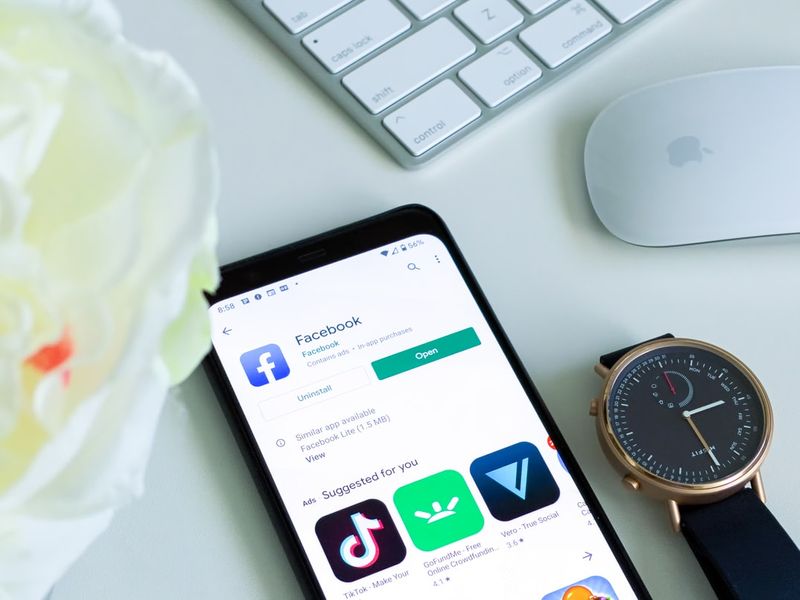
Co więcej, aplikacja została zaprojektowana tak, aby aktualizować się na wszystkich telefonach z Androidem, więc nie musisz ręcznie aktualizować Sklepu Play. Jeśli jednak aplikacja nie aktualizuje się automatycznie i chcesz skorzystać z nowych funkcji lub uzyskać poprawki błędów, musisz samodzielnie zaktualizować aplikację. Ta ręczna aktualizacja aplikacji Sklep Play jest również możliwa na dowolnym urządzeniu z Androidem i może ją wykonać każdy.
Chociaż aplikacja nie jest aktualizowana podobnie do innych aplikacji na telefonie, a mianowicie za pośrednictwem Sklepu Play, nadal jest dość łatwa do wykonania. Zasadniczo istnieją dwa sposoby aktualizacji aplikacji Sklep Google Play na Androida i szczegółowo omówimy każdy z nich w tym artykule. W tym artykule omówimy również kilka innych rzeczy, które powinieneś wiedzieć o aplikacji Sklep Play, aby lepiej zrozumieć, jak to działa.
Spis treści
2 sposoby aktualizacji Sklepu Play na Androida
Metoda 1: Zaktualizuj Sklep Play w aplikacji
Najczęstszym sposobem aktualizacji Sklepu Play jest zrobienie tego bezpośrednio z aplikacji. Jak już wspomniano, procedura jest dość prosta. Oto jak to zrobić:
Krok 1: Otwórz aplikację Sklep Play na telefonie.
Krok 2: Kliknij ikonę swojego profilu w prawym górnym rogu strony aplikacji, aby otworzyć stronę menu i wybierz Ustawienia z wyświetlonych opcji
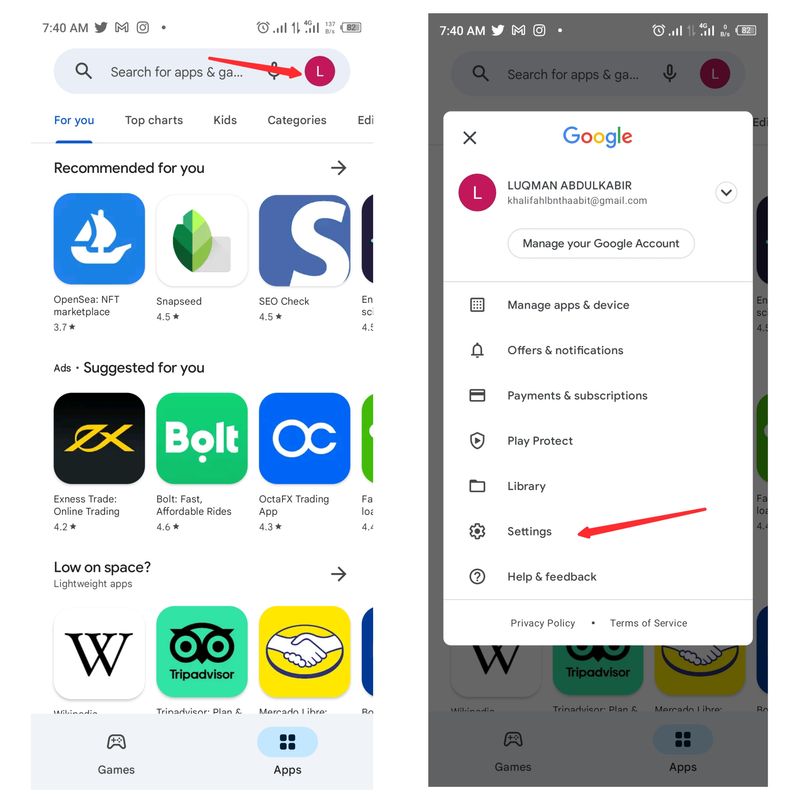
Krok 3: Kliknij Informacje na stronie Ustawienia.
Krok 4: Następnie przejdź do opcji Wersja Sklepu Play i wybierz pod nim Aktualizuj Sklep Play .
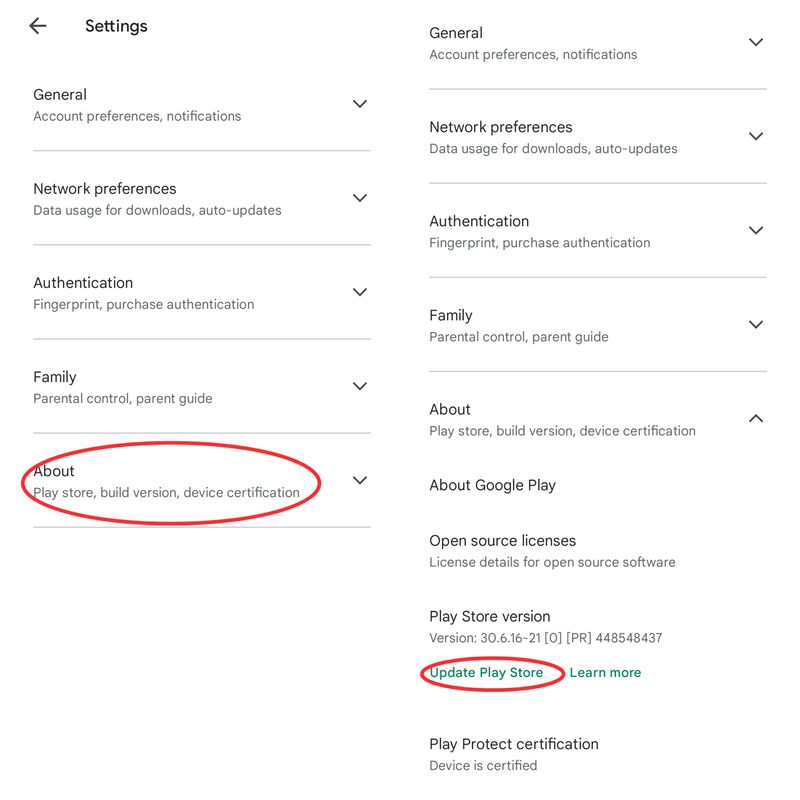
Krok 5: Jeśli Twój Sklep Play nie jest aktualny, aktualizacja rozpocznie się natychmiast. A jeśli jest inaczej, pojawi się wyskakujące okienko z informacją, że Sklep Google Play jest aktualny, po prostu kliknij Rozumiem i opuść aplikację.
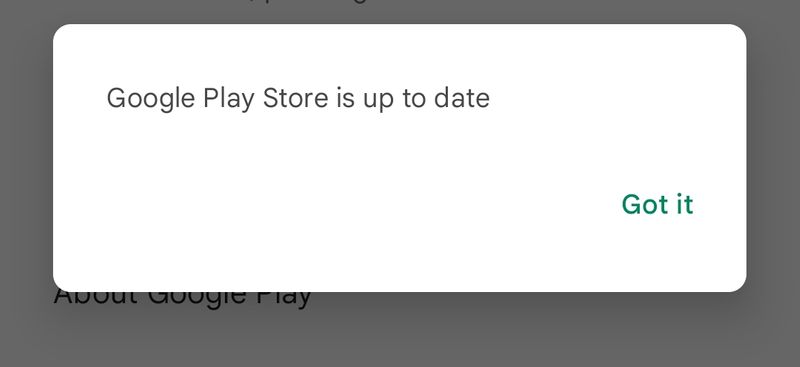
Ta metoda pomoże w aktualizacji aplikacji Sklep Play na telefonie, o ile aktualizacja jest dostępna w aplikacji.
Metoda 2: Pobierz APK Sklepu Play
Zamiast korzystać z opisanej powyżej metody aktualizacji Sklepu Google Play, możesz pobrać zaktualizowaną aplikację ze strony APK i zainstalować ją na swoim telefonie. Pobranie pliku APK Sklepu Play automatycznie zaktualizuje używaną wersję Sklepu Play i pomoże Ci w przedsięwzięciu.

Pomogłoby to jednak, gdybyś był bardzo ostrożny podczas pobierania plików APK na smartfon, ponieważ wiele witryn, które je oferują, nie jest bezpiecznych i można z nich łatwo pobrać uszkodzone pliki. Jeśli szukasz aplikacji do pobrania ze Sklepu Play w Internecie, zamiast korzystać z pierwszego podejścia, zalecamy użycie APKMirror.
Pobierz aplikację Sklep Play
Bezpieczna aktualizacja Sklepu Google Play
Najlepiej pobrać najnowszą wersję dowolnej aplikacji, w tym Sklepu Play, gdy odkryjesz, że korzystasz z nieaktualnej wersji. Ponadto aktualizacja pomaga poprawić komfort korzystania z aplikacji na telefonie. Ale znowu aplikacja Sklep Play zwykle aktualizuje się sama, więc nie zawracamy sobie głowy robieniem tego ręcznie. Ale co się stanie, jeśli tak się nie stanie?
Ważne jest, aby wiedzieć, jak ręcznie zaktualizować Sklep Play na telefonie, ponieważ może to być konieczne, jeśli aplikacja Sklep Play nie aktualizuje się sama. Wystarczy wykonać tę procedurę, aby w razie potrzeby zaktualizować aplikację Sklep Play.
Powiązane: Jak wyświetlić historię zakupów w sklepie Google Play
Często zadawane pytania dotyczące ręcznej aktualizacji Sklepu Play
Dlaczego mój Sklep Google Play przestał działać?
Niektórzy użytkownicy Androida skarżyli się na wydajność swojej aplikacji Sklep Play. Jeśli napotykasz ten problem, najprawdopodobniej masz niespójne połączenie internetowe, pamięć jest pełna lub pamięć podręczna aplikacji Sklep Play jest uszkodzona. Dlatego spróbuj zwolnić pamięć dla aplikacji, wyczyść pamięć podręczną aplikacji i sprawdź, czy połączenie jest stabilne. Te działania pomogą Ci rozwiązać problem z aplikacją Sklep Play.
Jak zaktualizować wszystkie aplikacje w Sklepie Play?
Aby zaktualizować wszystkie aplikacje w Sklepie Play:
Krok 1: Otwórz aplikację Sklep Play na telefonie
Krok 2: Stuknij ikonę swojego profilu w prawym górnym rogu strony docelowej
Krok 3: Kliknij Ustawienia i wybierz Preferencje sieci .
Krok 4: Następnie kliknij Automatycznie aktualizuj aplikacje i dotknij sieci, w której chcesz przeprowadzić aktualizację.
Czy mogę pobrać Sklep Play na PC?
Nie, nie możesz pobrać ani nawet zainstalować aplikacji Sklep Play na swoim komputerze. Możesz jednak uzyskać dostęp do Sklepu Play na dowolnym komputerze, korzystając z jego wersji internetowej. Ponadto większość aplikacji w Sklepie Play nie będzie działać na Twoim komputerze, ponieważ aplikacje na platformie są zaprojektowane specjalnie dla systemu operacyjnego Android, chyba że używasz Chromebooka.
Jak odinstalować Sklep Google Play?
Jeśli szukasz sposobu odinstalowania Sklepu Play na telefonie, po prostu zrób to:
Krok 1: Otwórz Ustawienia i przejdź do Aplikacje .
Krok 2: Znajdź Sklep Google Play z listy aplikacji i wybierz.
Krok 3: Na stronie aplikacji zobaczysz opcję Odinstaluj ; kliknij go.
Krok 4: Kliknij OK , aby zakończyć akcję.
Dlaczego nie mogę zaktualizować swojego Sklepu Play?
Może się zdarzyć, że Sklep Play przestanie się aktualizować i możesz mieć problemy z załadowaniem lub otwarciem aplikacji Sklep Play. Może się to zdarzyć z wielu powodów, z których jednym jest problem z Google Webview. Najłatwiejszym sposobem rozwiązania tego problemu jest usunięcie pamięci i pamięci podręcznej aplikacji Sklep Play. Aby to zrobić, przejdź do Ustawień , dotknij Aplikacje , dotknij Sklep Google Play , następnie dotknij Pamięć , a na koniec dotknij Wyczyść dane i Wyczyść pamięć podręczną . Możesz także spróbować wymusić zamknięcie aplikacji po tym.
